O Gerenciador de exibição organiza os dados em seu mapa em camadas, que é possível exibir estilizar de forma independente.
Para adicionar uma camada de recurso usando o FDO (Oracle, ArcSDE, SDF, SHP, WFS)
Para adicionar uma camada de desenho
Para adicionar um raster ou camada de superfície
Para criar um grupo
- No Gerenciador de exibição , clique em Grupos.
- No
Gerenciador de exibição
, clique em Dados
 Novo grupo.
Novo grupo. - Para alterar o nome do grupo, selecione o grupo e, a seguir, clique o nome existente. Digite um novo nome e pressione Enter.
- Arraste as camadas para o grupo.
Para alterar a ordem do desenho
- No
Gerenciador de exibição
, clique em Ordem do desenho se necessário.
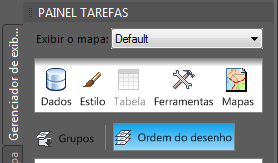
- Arraste as camadas para cima ou para baixo para alterar a ordem de exibição.
Itens na parte superior da ordem de desenho são desenhados em cima dos itens abaixo dos mesmos na lista.
Para alterar o estilo da miniatura para uma camada de desenho
- Selecione a camada.
- No Gerenciador de exibição , clique no botão Estilo.
- Na guia Exibir da paleta Propriedades, ao lado de Visualização em miniatura, selecione o estilo de miniatura a usar.
Por exemplo, selecione o ícone da polilinha para exibir um ícone de uma linha flutuante, ou selecione o ícone do polígono para exibir a hachura ou o preenchimento.
Esta configuração afeta as camadas do Gerenciador de exibição e a legenda para este mapa.